Bilgisayar kendi kendine kapanıyor
Bilgisayar kendi kendine kapanıyor sorunu, bir donanım hatası olabilir.
Bilgisayarın kapanması aşırı ısınma ya da arızalı donanımın sonucu olabilir. Bazen video izlerken Bilgisayar kendi kendine kapanıyor olabilir. Sorunun, grafik kartınız için çözülmesi çok kolay olacak bir sürücü olması da mümkündür.
Bu sorun, bir web sitesinde veya Bilgisayarınızda video izlediğinizde görünebilir ve hemen çökebilir. Genelde böyle durumlarda Bilgisayar kendi kendine kapanıyor olması 10 veya 15 dakikalık izlemeden sonra gerçekleşiyor.
Donanımı kontrol etmeden önce daima sürücüleri kontrol etmelisiniz. Donanımın yerini değiştirmek pahalıya mal olabilir. Sürücüler için böyle birşey söz konusu değil. Bu nedenle, sorunun kaynağını bulmak ve bir Bilgisayar mağazasına gitmeden. Ve gereksiz yere para harcamadan çözmek için aşağıdaki adımları izleyin.
Ekran kartı sürücülerinizi kontrol edin
Video izlemek, video kartınızda biraz fazladan stres yaratacak. Sürücüler güncellenmediyse, tüm sisteminize zarar verebilir.
Sorunu çözmek için Üç seçenek var. Bunlardan biri, sahip olduğunuz ekran kartına bağlı olarak diğeri Intel, nVidia veya AMD’den GPU için sürücüleri indirmektir.
Diğeri ise Windows’un bunları aygıt yöneticisi aracılığıyla sürücü güncellemesine izin vermesidir. Veya Windows Güncelleme’yi her zaman güncelleyen Windows Update’i çalıştırabilirsiniz. Hangi Grafik Kartını kullandığınızı bilmiyorsanız. Aşağıdaki Aygıt yöneticisi ile güncelleyin kısmından öğrenebilirsiniz.
Ayrıca DriverMax yazılımını indirebilir ve kullanabilirsiniz ve sürücüleri güncellemek / kontrol etmek için izin verebilirsiniz.
Bu yazılım sisteminizde çalışacaktır ve güncel olmayan bir sürücü olduğunda, sürücüyü tek başına güncelleyecektir. Buradan indirebilirsiniz
Aygıt Yöneticisi ile Güncelleyin
Klavyenizdeki Windows 
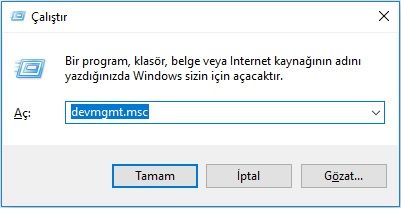
Aygıt Yöneticisi’nin içinde, Ekran Bağdaştırıcılarını genişletin ve video kartınızı, Intel, ATI, nVidia veya AMD‘yi bulun.
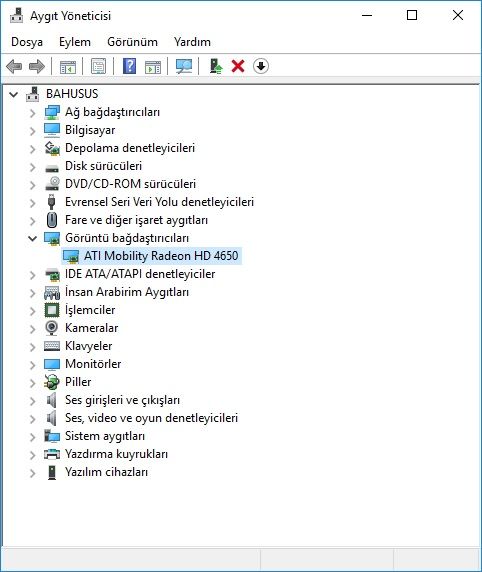
Sağ tıklayın ve Sürücü Yazılımını Güncelle’yi seçin.
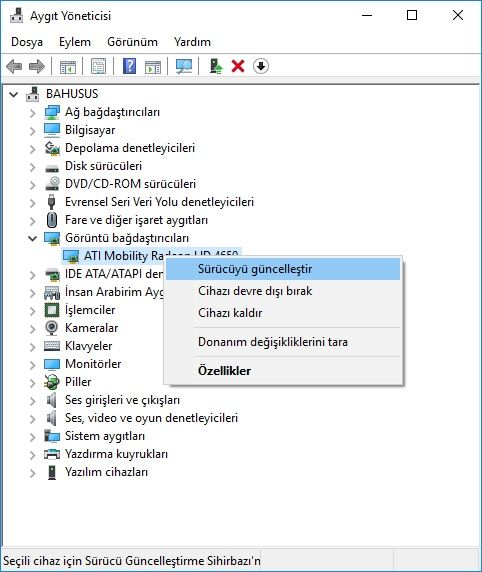
Sürücüler güncellenene kadar sihirbazı izleyin ve cihazınızı yeniden başlatın.
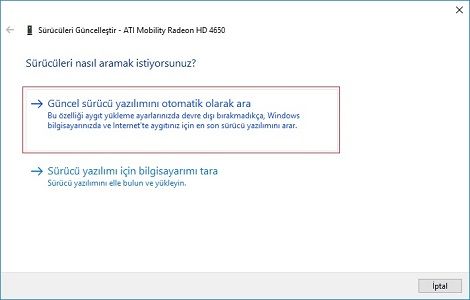
Windows Update ile Güncelleme
- Windows 8 / 8.1 / 10: Başlat menüsünün yanındaki arama simgesini tıklayın ve “Güncelleştirmeleri denetle” yazın. İlk çıkan sonucu açın.
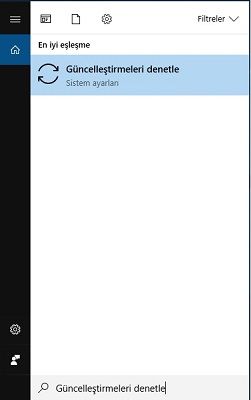
- Windows XP / Vista / 7: Başlat menüsünü açmak için klavyenizdeki Windows tuşuna

- Güncellemeleri kontrol et ve Windows’un çalışmasına izin ver. Bilgisayarınıza ve internet bağlantınıza bağlı olarak biraz zaman alabilir. Eski bir sürücü varsa, Windows’un sizi haberdar edip güncelleyeceğinden emin olabilirsiniz.
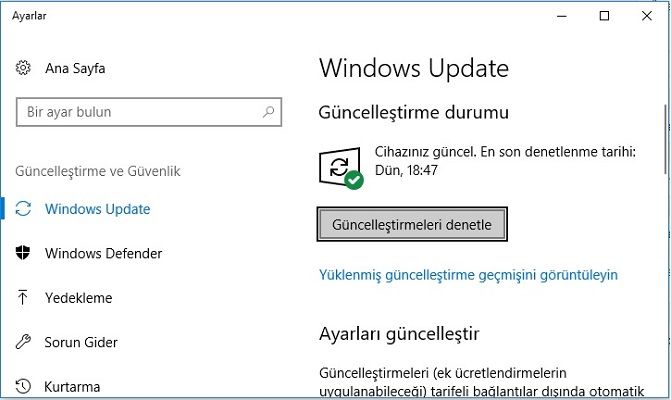
Donanım kontrolü
Masaüstü bilgisayar kullanıyorsanız, bilgisayarınızı kapatın ve yan kapağı açın.
Mevcut RAM’leri slotlarından çıkarın ve yer değiştirin, eğer varsa silgiyle ramlerin giriş yerlerini silin. Ramleri slotlarına geri taktıktan sonra, ekran kartını agp veya pci slotundan çıkarın. 5-10 saniye sonra tekrar yerine takın.
Ekran kartını slotuna taktıktan sonra vidasını fazla olmadan normal şekilde sıkın. Daha sonra Bilgisayarınızı çalıştırın.
Not: Yukarıdaki adımları uyguladıktan sonra “Bilgisayar kendi kendine kapanıyor” diyorsanız. Sorun işlemcide demektir. Eğer bilgisayarınızı yeni aldıysanız veya garanti kapsamı (2-3 yıl) devam ediyorsa, işlemcinizi değiştirin.
Bilgisayar virüsü
Bilgisayarın rastgele bir şekilde kapatılmasının daha nadir bir nedeni bilgisayar virüsü olabilir. Bazı bilgisayar virüsleri aslında bilgisayarınızı kapatacak ve sonra tekrar açacaktır.
Bu virüsler genellikle, bir bilgisayardaki belirli bir şey tarafından etkinleştirilir. İster bir tuş hareketi, ister belirli bir programı açar. Virüslere karşı en iyi savunmanızı sağladığınızdan emin olmak için. Malwarebytes gibi malware (kötü amaçlı yazılım) temizleme aracı çalıştırdığınızdan emin olun.
İlginizi çekebilir:
- Her Bilgisayarda olması gereken programlar indir 2018
- DriverMax indir – Sürücü güncelleştirme programı
- Driver Booster İndir – Sürücü Güncelleme Programı
- Windows 10 Şifre Sıfırlama – Bilgisayar Şifresini Unuttum Çözümü

